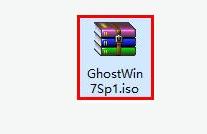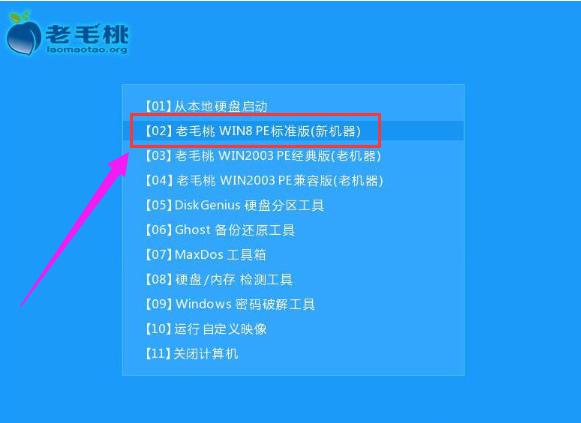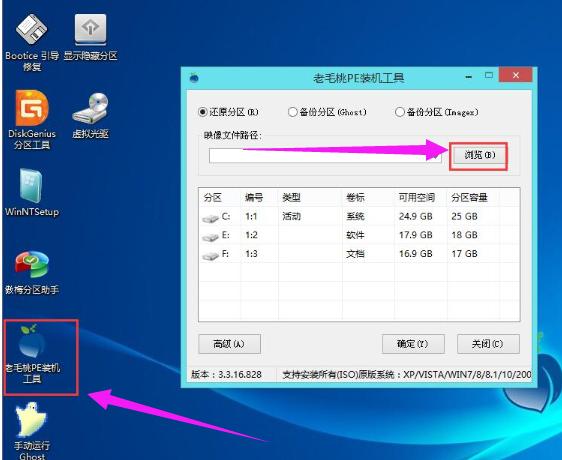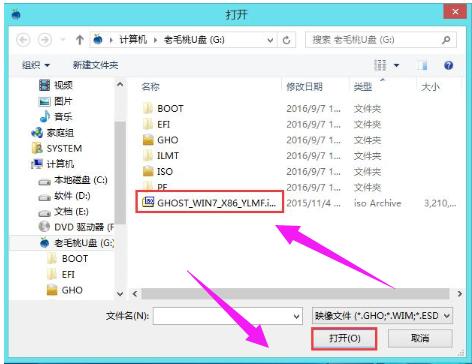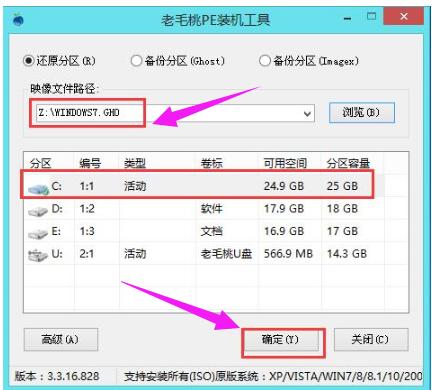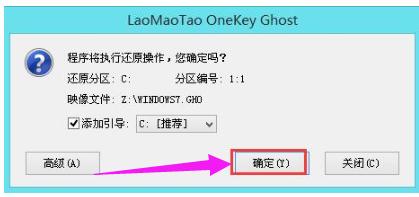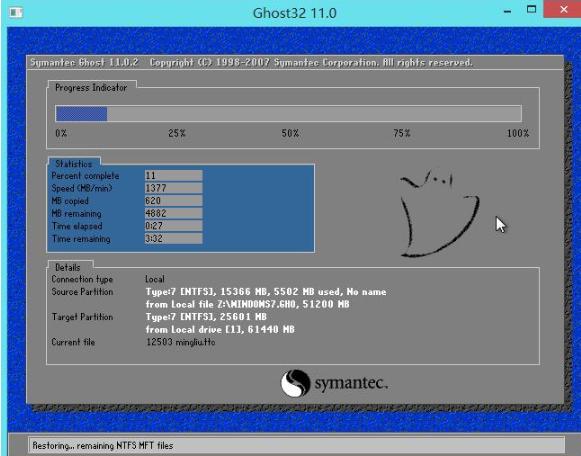u盤ghost,教您如何運用u盤安裝ghost win7
發布時間:2022-05-21 文章來源:xp下載站 瀏覽:
|
Windows 7,中文名稱視窗7,是由微軟公司(Microsoft)開發的操作系統,內核版本號為Windows NT 6.1。Windows 7可供家庭及商業工作環境:筆記本電腦 、平板電腦 、多媒體中心等使用。和同為NT6成員的Windows Vista一脈相承,Windows 7繼承了包括Aero風格等多項功能,并且在此基礎上增添了些許功能。 win7系統自推出以來便受到了眾多計算機用戶的喜愛,堪稱操作系統中的又一經典。而且在它安裝過程中自動安裝對應的驅動,非常適合新手用戶安裝,不過話雖如此,還是有不少的用戶不知道該怎么去使用u盤安裝ghost win7,下面,小編就來教大家使用u盤安裝ghost win7的方法了。 相信用戶都跟小編有同樣的感受吧,就是網上隨處可以下載到win7ghost版,最大的優點是安裝速度快,同時會自動激活,很受新手用戶喜愛,不僅可以解壓安裝,也可以U盤安裝,為此,小編就來跟有需要的用戶介紹使用u盤安裝ghost win7的操作流程了。 怎么使用u盤安裝ghost win7 準備工作: 1、制作一個裝機版老毛桃u盤啟動盤;
ghost電腦圖解1 2、下載一個ghost win7系統鏡像文件,拷貝到u盤啟動盤中
u盤電腦圖解2 作好的老毛桃裝機版啟動u盤插入電腦usb接口(如果是臺式機,建議插在主機箱的后置接口), 開啟電腦,等到屏幕上出現開機畫面后按快捷鍵進入到老毛桃主菜單頁面, 接著將光標移至“【02】老毛桃WIN8 PE標準版(新機器)”,按回車鍵確認
ghost電腦圖解3 pe系統后,鼠標左鍵雙擊打開桌面上的老毛桃PE裝機工具。 打開工具主窗口后,點擊映像文件路徑后面的“瀏覽”按鈕,
安裝系統電腦圖解4 找到并選中u盤啟動盤中的win7系統iso鏡像文件,點擊“打開”
ghost電腦圖解5 映像文件添加成功后,我們只需在分區列表中選擇C盤作為系統盤,然后點擊“確定”
安裝系統電腦圖解6 隨后會彈出一個詢問框,提示用戶即將開始安裝系統。確認還原分區和映像文件無誤后,點擊“確定”
u盤電腦圖解7 完成上述操作后,程序開始釋放系統鏡像文件,安裝ghost win7系統。我們只需耐心等待操作完成并自動重啟電腦
ghost電腦圖解8 重啟電腦后,即可進入ghost win7系統桌面了
ghost電腦圖解9 以上就是使用u盤安裝ghost win7的方法了。 Windows 7簡化了許多設計,如快速最大化,窗口半屏顯示,跳轉列表(Jump List),系統故障快速修復等。Windows 7將會讓搜索和使用信息更加簡單,包括本地、網絡和互聯網搜索功能,直觀的用戶體驗將更加高級,還會整合自動化應用程序提交和交叉程序數據透明性。 |